
在 Mac 上的「螢幕使用時間」中回應小孩的要求
「螢幕使用時間」有助家長管理小孩花在裝置上的時間、小孩使用的 App,以及小孩的通訊對象。 此功能亦可讓小孩達到你設定的限制時提出要求。 例如:
如你已將小孩的「通訊限制」設定為只可以與其聯絡人列表中的聯絡人通訊,他們可以要求將新的聯絡人加至列表。
備註:如果 App 已採用必要技術要求,你的小孩可能可以要求在 App 中與人通訊。
你的小孩也可以在「螢幕使用時間」外提出要求。 如你已設定「購買前詢問」,你的小孩可以要求許可來下載 App、重新下載共享的 App,或者從 App Store、iTunes Store 或 Apple Books 購買項目。 小孩也可以要求破例購買或下載高於其目前年齡分級的 App。 如要設定「購買前詢問」或處理這些要求,請參閲:購買前詢問和回應孩子的例外要求。
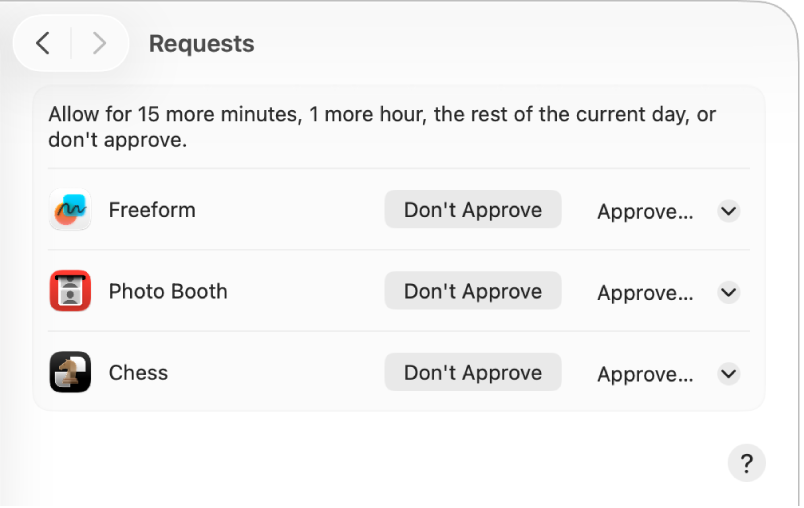
在通知或「訊息」中回應小孩的「螢幕使用時間」要求
你可以直接從通知和「訊息」批准或拒絕要求,視乎你在「通知」設定中設定「螢幕使用時間」通知的方式。
在通知或訊息中,按一下「批准」或「拒絕」(或者按一下「選項」彈出式選單來選擇選項)。
如需更多詳細資料和需求,請參閲:在「訊息」中回應「螢幕使用時間」的延時要求。
在 Mac 上回應小孩的「螢幕使用時間」要求
如你是「家人共享」群組的家長/監護人,你可在 Mac 上回應例外要求。
在 Mac 上前往「系統設定」App
 。
。在側邊欄中按一下「螢幕使用時間」
 。 (你可能需要向下捲動。)
。 (你可能需要向下捲動。)按一下「家庭成員」彈出式選單,然後選擇提出要求的小孩。
如你看不到「家庭成員」彈出式選單,請確定你已登入 Apple 帳户並且正在使用「家人共享」。
按一下「要求」,然後執行下列任一操作:
批准要求: 按一下「批准」彈出式選單,然後選擇選項。
拒絕要求: 按一下「不批准」。
輸入「螢幕使用時間」密碼
直接在小孩的裝置上允許提供「螢幕使用時間」例外
你可以直接在小孩的裝置上允許提供例外。
在小孩發起要求後,執行以下其中一項操作:
輸入 Apple 帳户電郵地址或電話號碼,然後輸入密碼。
按一下或點一下「輸入螢幕使用時間密碼」,然後輸入螢幕使用時間密碼。
按一下或點一下選項來「批准」。